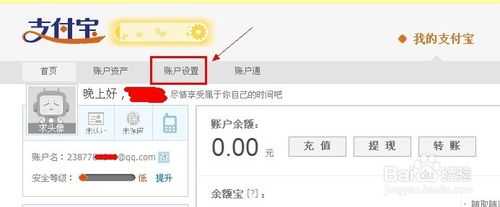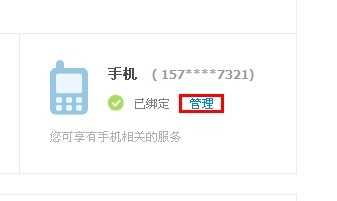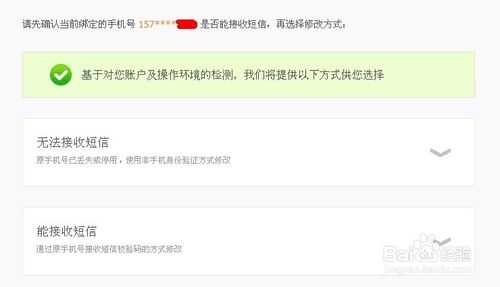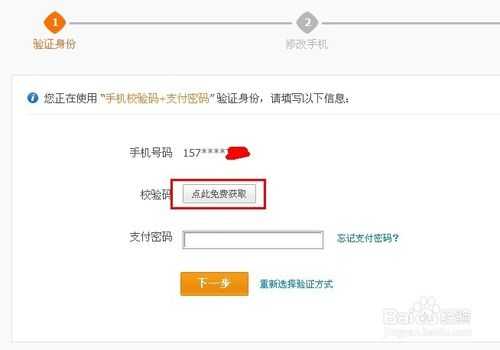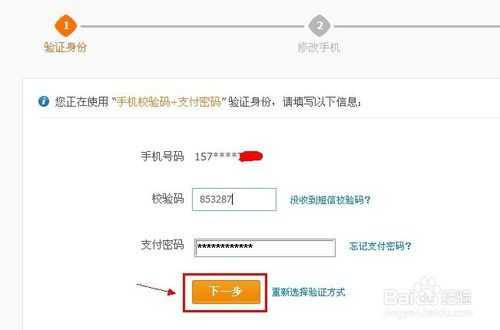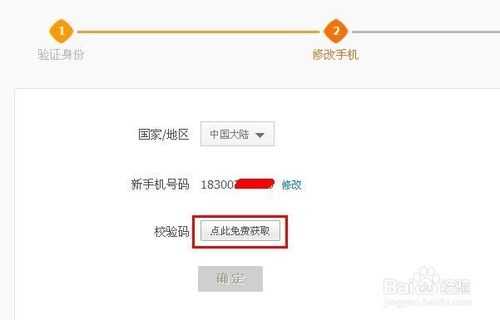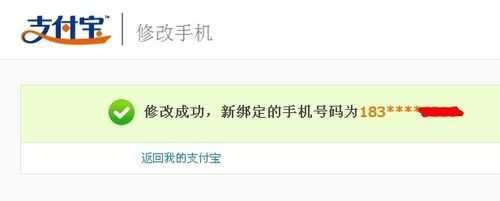支付宝绑定的手机号怎么修改?支付宝更改手机号图文教程
(编辑:jimmy 日期: 2025/1/7 浏览:2)
为了支付宝的安全我建议大家绑定一个手机号,因为绑定手机号之后可以进行密码找回、支付密码修改、验证码接受等,增加账户安全。可是如果大家的手机号变更了可怎么办呢?今那么支付宝绑定的手机号怎么修改?下面小编就给大家带来支付宝更改手机号图文教程,一起来学习吧!
方法/步骤1
1、首先我们登录到支付宝首页,不知道网址的朋友可以百度,登陆成功后选择“账户设置”
2、进入到“账户设置”以后,我们会看到一个蓝色的小手机,旁边写着已绑定,并有个“管理”字样。我们点击管理。
3、接着会提示你可以修改号码,我们点击修改号码。
4、接下来选择修改方式,如果现在您的手机号已经不要用了,可以选择“无法接收短信”。如果还能使用就点击“能接收短信”
5、我选择的是“能接收短信”,大家首先接收一个验证码
6、输入手机收到的验证码和自己的支付密码,点击下一步。
7、验证成功以后我们可以输入自己新的手机号码,获取并输入验证码。
8、系统提示更改成功。大家可以再回到“账户设置”看一下自己的手机号码是不是真的修改成功了!
END
教程结束,以上就是支付宝更改手机号图文教程,希望对大家有所帮助!